Как настроить домашний кинотеатр с 5.1 акустической системой на Windows
Подробная инструкция о том, как правильно настроить подключение и воспроизведение звука с 5.1 канальной акустической системы домашнего кинотеатра к компьютеру на Windows. Включает решение проблемы с работой только 2 динамиков, установку нужных драйверов и настройку параметров воспроизведения звука.
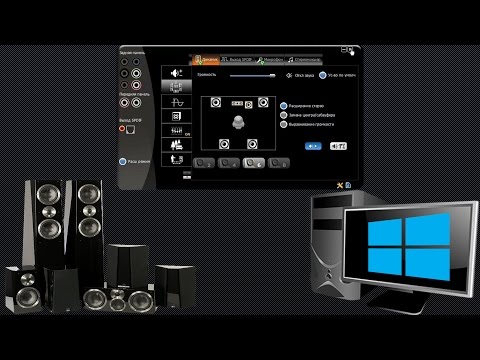
Пошаговая инструкция по настройке объемного звука на ПК с Windows
1. Как проверить, установлены ли звуковые драйвера на моем компьютере?
Для проверки установки звуковых драйверов на вашем компьютере можно:
- Открыть Панель управления, найти значок звуковых устройств и проверить, есть ли там ваше звуковое устройство.
- Перейти в Диспетчер устройств, раздел Звуковые, видео и игровые устройства и посмотреть, какое звуковое устройство указано.
- Если звуковое устройство не найдено или нет драйверов, то необходимо определить модель вашей звуковой карты и скачать соответствующие драйвера с сайта производителя.
2. Как настроить параметры воспроизведения для 5.1 акустической системы?
Чтобы настроить воспроизведение звука на 5.1 акустической системе:
- Откройте Панель управления и перейдите в раздел Звук.
- Найдите ваше звуковое устройство в списке и перейдите в его свойства.
- В параметрах воспроизведения звука выберите 5.1 Surround или 5.1 Объемный звук в качестве конфигурации динамиков.
- Проверьте, что все 6 динамиков (фронтальные, центральный, тыловые, сабвуфер) распознаются и активированы.
- При необходимости настройте громкость, эквалайзер и объемные эффекты для оптимального звучания.
3. Что делать, если с 5.1 акустикой работают только 2 динамика?
Если при подключении 5.1 акустической системы работают только 2 динамика, это значит, что в настройках Windows по умолчанию установлено только 2-канальное воспроизведение. Чтобы исправить это:
- Зайдите в Панель управления ->Звук.
- Найдите ваше звуковое устройство в списке, откройте его свойства.
- В настройках переключите конфигурацию динамиков на 5.1 Surround или аналогичную.
- Проверьте, что все 6 динамиков распознаются, и при необходимости настройте параметры каждого.
- После этих шагов все динамики 5.1 системы должны начать работать корректно.
4. Как проверить, что все динамики 5.1 системы работают правильно?
Чтобы проверить работу всех динамиков 5.1 акустической системы:
- В Панели управления ->Звук найдите ваше звуковое устройство.
- Перейдите в раздел Воспроизведение и выберите нужную конфигурацию динамиков (5.1 Surround).
- Нажмите кнопку Выполнить тест - это запустит последовательную проверку каждого динамика.
- Прослушайте, как работает каждый динамик, и убедитесь, что все подключены правильно.
- Если какой-то динамик не работает, проверьте его подключение и настройки.
5. Какие дополнительные настройки можно применить для улучшения звука?
Помимо основной настройки акустической системы, вы также можете:
- Включить Расширенный стерео режим, если он доступен в ваших звуковых драйверах - это может улучшить объемность звука.
- Настроить эквалайзер для более точной настройки звучания под ваши предпочтения.
- Применить объемные звуковые эффекты, такие как Аудитория или Театр, для создания более реалистичной акустической обстановки.